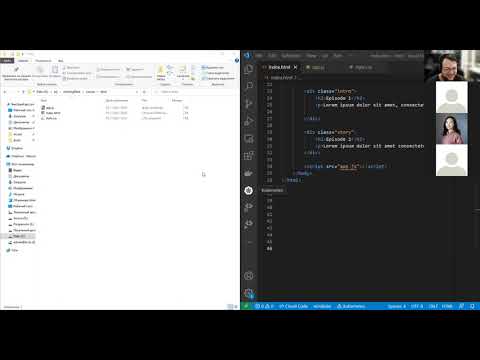Windows 10 (обновление за апрель 2018 г.)

Если вы обновили эту версию Windows 10, вы можете дважды щелкнуть файл HEIC, чтобы открыть приложение «Фотографии». Нажмите ссылку «Загрузить кодеки в Microsoft Store» в приложении «Фотографии».

Теперь вы можете открывать файлы HEIC, как и любое другое изображение, - просто дважды щелкните их, и они откроются в приложении «Фото». Windows также покажет эскизы изображений HEIC в Проводнике.

Как открыть файлы HEIC в Windows

Хотя вам необходимо установить это стороннее программное обеспечение для просмотра файлов HEIC, вам не кажется, что впоследствии вы используете стороннее приложение. Как будто Windows всегда поддерживала эти образы: просто дважды щелкните файл.HEIC, чтобы открыть его.
Если вы не видите миниатюры после установки этого программного обеспечения, возможно, вам придется перезагрузить компьютер или, по крайней мере, выйти и войти в систему.
Этот инструмент также позволяет вам щелкнуть правой кнопкой мыши файл.HEIC и выбрать «Преобразовать в JPEG», чтобы преобразовать его в файл JPEG. Нажмите эту опцию, и вы получите.JPEG версию изображения, автоматически помещенную в ту же папку.
Файлы JPEG более широко поддерживаются, поэтому вы также можете поделиться этим изображением HEIC с кем-то другим или импортировать его в приложение, которое поддерживает изображения JPEG, но не файлы HEIC.

Как конвертировать файлы HEIC в JPEG
Если вы не хотите устанавливать какое-либо программное обеспечение, вы всегда можете использовать инструмент онлайн-конвертации. Просто загрузите файл.HEIC, и вы сможете загрузить.JPEG.
Предупреждение: Несмотря на то, что веб-сайт работает отлично для нас, мы настоятельно рекомендуем не загружать личные фотографии (или документы или видео) в онлайн-инструменты для конвертации. Если фотография имеет чувствительный контент, лучше оставить ее на своем ПК. С другой стороны, если фото не будет интересно кому-либо отслеживать, нет никакой реальной проблемы с загрузкой его в онлайн-службу. Это общая рекомендация с любым типом файла. Например, мы рекомендуем вам не загружать PDF-файлы с конфиденциальными финансовыми или бизнес-данными в них в службы конвертации PDF.
Если вы просто хотите сделать быстрое преобразование, перейдите на страницу heictojpg.com и загрузите до 50 фотографий за раз. Вы можете перетащить один или несколько файлов HEIC с вашего компьютера на веб-страницу.
Веб-сайт преобразует эти файлы в файлы JPEG для вас, и вы можете загрузить полученные файлы JPG со страницы.